目次
Excelと似てはいるが・・・Googleスプレッドシートのショートカットキーは一部異なる!
 「GoogleスプレッドシートはExcelと似ているのだから、Excelのショートカットキーさえ覚えればスプレッドシートのキーを覚える必要はない」という方もいらっしゃるかもしれません。確かにExcelとGoogleスプレッドシートで共通しているショートカットキーも多いです。
ただしExcelは「Microsoft」、Googleスプレッドシートは「Google」が作っているので差別化されている部分もあり、両者ではショートカットキーの内容が一部異なります。実際に自分でショートカットキーを押してみながら、動作を検証してみましょう。
「GoogleスプレッドシートはExcelと似ているのだから、Excelのショートカットキーさえ覚えればスプレッドシートのキーを覚える必要はない」という方もいらっしゃるかもしれません。確かにExcelとGoogleスプレッドシートで共通しているショートカットキーも多いです。
ただしExcelは「Microsoft」、Googleスプレッドシートは「Google」が作っているので差別化されている部分もあり、両者ではショートカットキーの内容が一部異なります。実際に自分でショートカットキーを押してみながら、動作を検証してみましょう。
文字入力に無駄がなくなる!おすすめのGoogleスプレッドシートのショートカットキー一覧
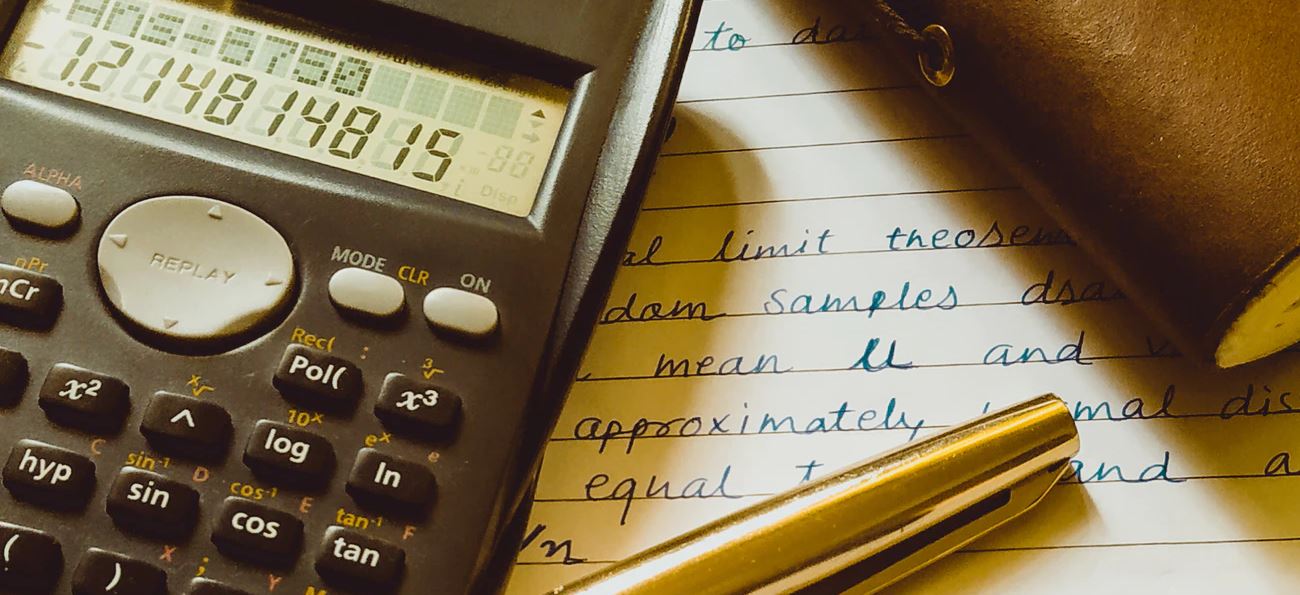 ここからはGoogleスプレッドシートで使えるショートカットキーを解説していきます。
ここからはGoogleスプレッドシートで使えるショートカットキーを解説していきます。
- Alt+Shift+5:取り消し線を引く
- Alt+Shift+7:外枠線を引く
- Ctrl+Shift+「:」:時刻を入れる
- Ctrl+「:」:日付を入れる
- Ctrl+Alt+Shift+「:」:日付と時刻を入れる
- Ctrl+Alt+「+」 :行または列を挿入する
- Ctrl+Alt+「-」:行または列を削除する
- Ctrl+Alt+9:行を非表示にする
- Ctrl+Alt+0:列を非表示にする
- Ctrl+Shift+PageDown:右のシートへ移動
- Ctrl+Shift+PageUp:左のシートへ移動
- Ctrl+Shift+E:セルの値を中央寄せにする
- Ctrl+Shift+L:セルの値を左寄せにする
- Ctrl+Shift+R:セルの値を右寄せにする







































